日付をスライドに挿入する

PowerPointですべてのスライドに日付を挿入する場合は、フッターを利用します。
日付の挿入には、特定の日付を入れる以外にも、プレゼンテーションを開いた日付を自動で更新して挿入するという機能もあります。
特定の日付をスライドに挿入する
特定の日付(主に資料の作成日など)を固定でスライドに挿入する場合などに使える機能です。
すべてのスライドに日付を挿入する
メニューの1[挿入]タブから2[ヘッダーとフッター]をクリックします。
[ヘッダーとフッター]ダイアログボックスが表示されます。
![[挿入]タブから[ヘッダーとフッター]から日付挿入](https://powerpoint-microsoft.info/wp-content/uploads/001/034_01.png)
3 [スライド]タブの[日付と時刻]にチェック。
4 ラジオボタンを[固定]。日付は任意で設定。
5 [すべてに適用]をクリック。
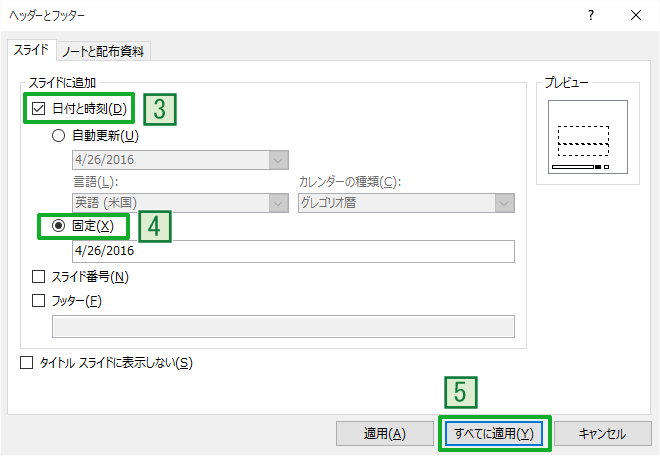
表示位置やサイズなどは、そのテンプレートによって異なります。
先ほど[すべてに適用]をクリックしたので、すべてのスライドに日付にスライドが挿入されています。
サムネイルが大してみると
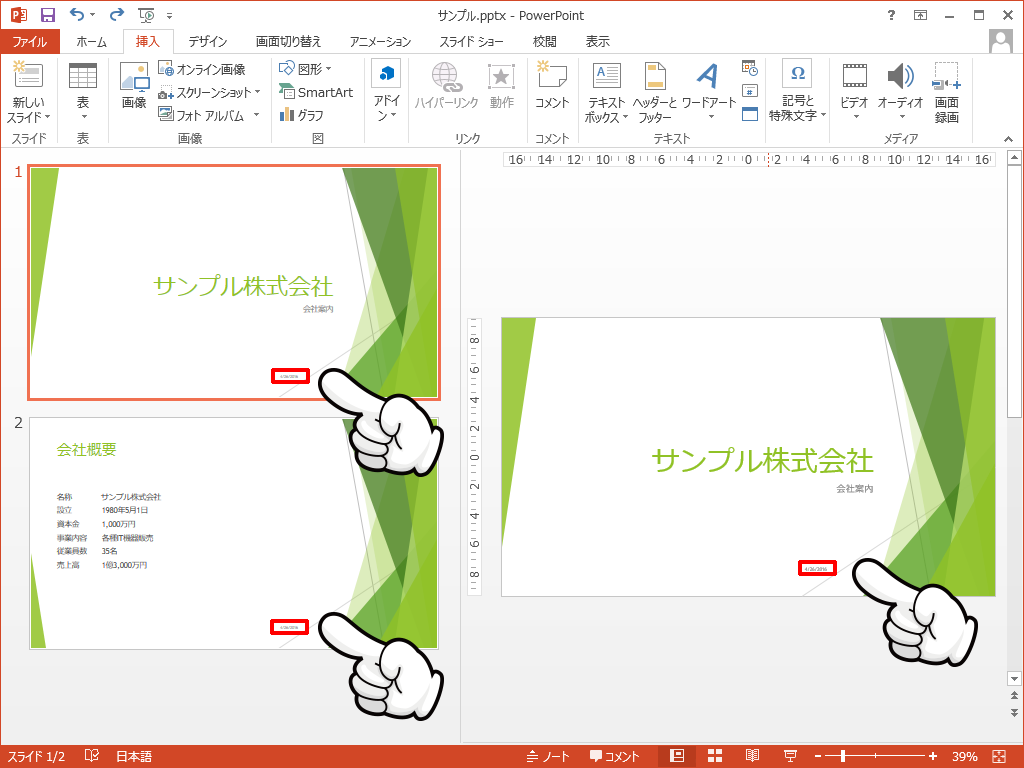
このように表示中のスライド以外にも同じ場所に日付が挿入されました。
現在の(選択された)スライドだけに日付を挿入する
プレゼンテーションを開いた日付で自動更新
[ヘッダーとフッター]ダイアログボックスで、先ほど同様[日付と時刻]にチェックを入れます。
3自動更新のラジオボタンを選択
A[すべてに適用]をですべてのスライドが対象に日付が挿入
B[適用]を選択すると現在のスライドを対象に日付が挿入
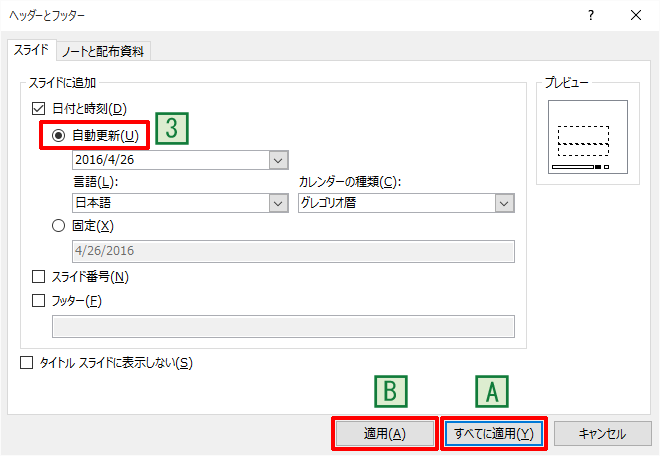
これで「ファイルを開いた日付」が自動的に更新されて表示されるようになります。

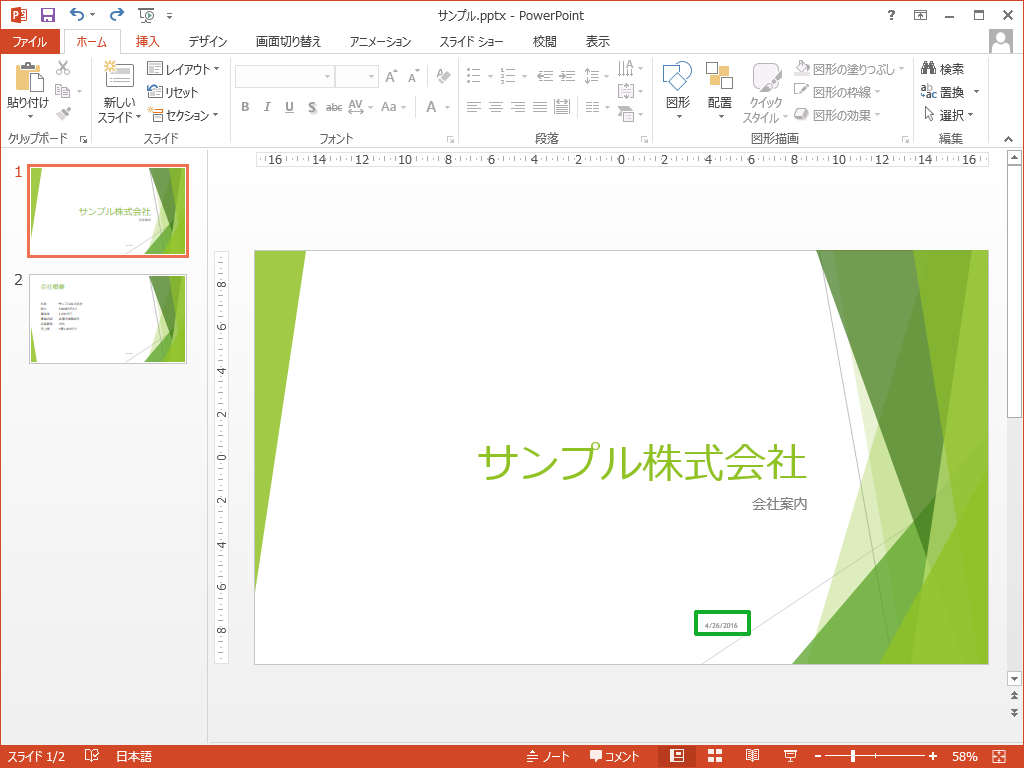
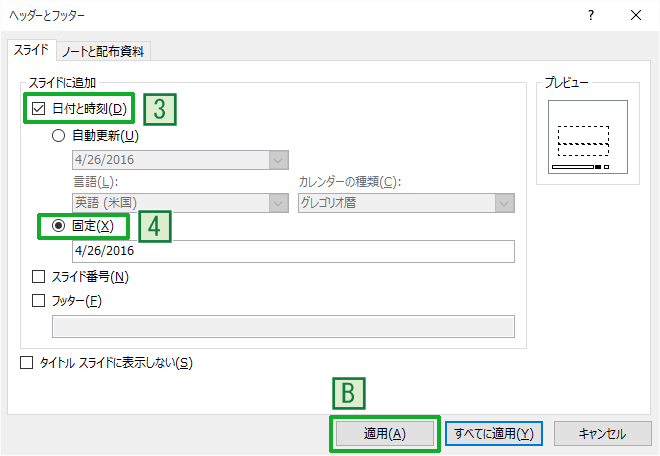

「日付をスライドに挿入する」への質問/コメント